Khám phá ứng dụng chỉnh sửa video Apple - Clips trên iPhone và iPad
Việc chỉnh sửa video trên iPhone, iPad từ lâu đã là mối quan tâm của nhiều người, với mục tiêu tạo ra những video đẹp và ấn tượng. Trước đó, Tripi.vn đã chia sẻ cách cắt video trên iPhone qua các bài viết hướng dẫn. Hôm nay, chúng ta sẽ tiếp tục khám phá những tính năng nổi bật của ứng dụng Clips trên iPhone và iPad.
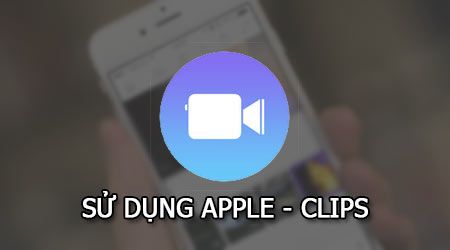
Hướng dẫn sử dụng ứng dụng chỉnh sửa video Apple - Clips trên iPhone và iPad
Bạn có thể tải ứng dụng Clips cho iPhone ngay tại đây: Tải Clips cho iPhone.
* Các bước sử dụng Clips trên iPhone, iPad như sau:
Bước 1: Mở ứng dụng và khi lần đầu sử dụng, bạn sẽ xem một đoạn quảng cáo. Sau đó, bạn sẽ được đưa đến giao diện chính của ứng dụng Clips trên iPhone như hình dưới đây.
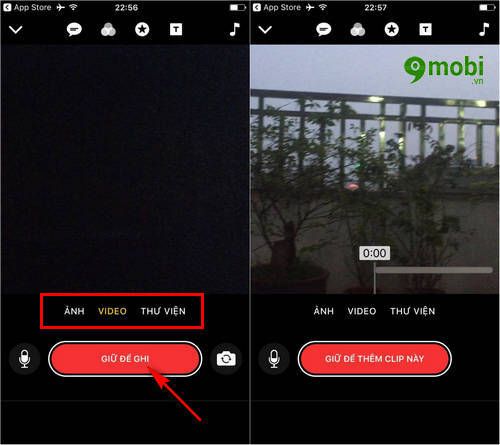
Tại giao diện chính, bạn có thể chọn biểu tượng Quay để bắt đầu quay video mới hoặc chọn các thẻ hình ảnh, video có sẵn trong thư viện thông qua các thẻ chức năng.
Bước 2: Quá trình quay video sẽ dừng lại khi bạn thả tay khỏi nút Quay, và ngay sau đó, bạn sẽ được chuyển đến các tính năng chỉnh sửa video trong Clips cho iPhone và iPad.

Với biểu tượng Tin nhắn, bạn có thể dễ dàng chèn các đoạn tin nhắn vào video với nhiều mẫu lựa chọn, hoặc có thể nói trực tiếp khi nhấn nút Quay để ghi lại lời thoại của mình.
Bước 3: Để tạo ra những video ấn tượng hơn trên iPhone 7, 7 Plus, 6s, 6s Plus, 5s, 5, 4, hãy chọn biểu tượng Bộ Lọc, nơi bạn có thể áp dụng các bộ lọc đẹp mắt cho video của mình, tạo nên một hiệu ứng độc đáo.

Khi sử dụng biểu tượng hình ngôi sao, bạn sẽ cần cho phép dịch vụ định vị được kích hoạt để xác định vị trí quay video chính xác.
Bước 4: Với biểu tượng chữ T, bạn có thể dễ dàng tạo ra những Intro video đầy sáng tạo và hấp dẫn. Để thêm nhạc vào phần Intro, chỉ cần nhấn vào biểu tượng Nhạc.

Sau đó, bạn có thể chọn từ các bản nhạc có sẵn trong thư viện của ứng dụng, chẳng hạn như Nhạc Phim từ kho nhạc của Apple hoặc Nhạc của tôi từ iTunes trên thiết bị của bạn.
Bước 5: Sau khi đã hoàn thiện việc chỉnh sửa video bằng Clips trên iPhone, iPad, chỉ cần nhấn Xong để lưu lại kết quả, như hình dưới.

Sau đó, nhấn chọn Mở để xem lại video mà bạn vừa tạo ra, sẵn sàng chia sẻ với bạn bè.
Bước 6: Để lưu video vừa chỉnh sửa bằng ứng dụng Clips, chỉ cần nhấn vào biểu tượng Chia sẻ và chọn phương thức bạn muốn lưu hoặc chia sẻ video.

Chọn chức năng Lưu Video từ bảng điều khiển chức năng như hình minh họa để lưu lại tác phẩm của bạn.
Bài viết trên đã giúp bạn làm quen với ứng dụng Clips mới ra mắt của Apple trên iPhone và iPad, đem đến những phương pháp chỉnh sửa video đầy sáng tạo. Hy vọng bạn sẽ yêu thích và khám phá thêm nhiều tính năng độc đáo của Clips cho thiết bị của mình.
Nếu bạn đam mê tạo ra những video vui nhộn, đừng quên tham khảo các mẹo tạo video thú vị của riêng bạn với ứng dụng Vivavideo, đã được chúng tôi chia sẻ trong các bài viết trước đây, để tạo nên những video độc đáo và cá tính.
https://Tripi.vn/su-dung-phan-mem-chinh-sua-video-apple-clips-tren-iphone-ipad-18270n.aspx
Có thể bạn quan tâm

Hướng dẫn nhân đôi layer trong Photoshop

Hướng dẫn mở rộng ảnh trong Photoshop một cách chuyên nghiệp

Top 6 Địa chỉ nối mi uy tín và chất lượng nhất tại Hưng Yên

Hướng dẫn chèn logo hàng loạt vào ảnh chuyên nghiệp với Photoshop

Hướng dẫn lưu ảnh trong suốt không nền bằng Photoshop


